模型空间与图纸空间
CAD的模型、布局、图纸空间
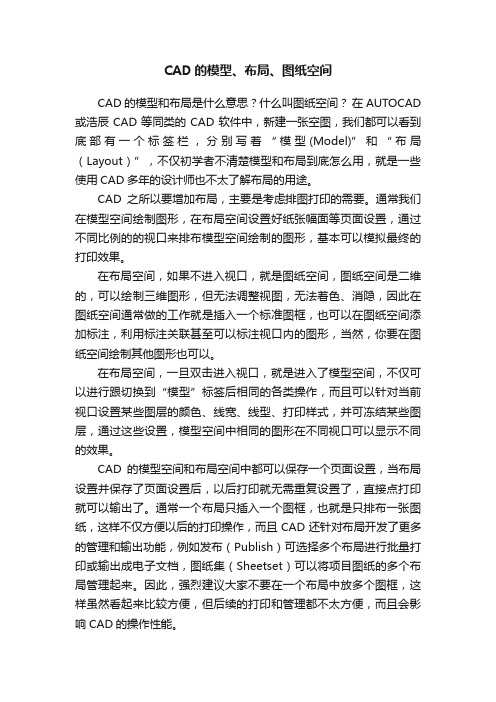
CAD的模型、布局、图纸空间CAD的模型和布局是什么意思?什么叫图纸空间?在AUTOCAD 或浩辰CAD等同类的CAD软件中,新建一张空图,我们都可以看到底部有一个标签栏,分别写着“模型(Model)”和“布局(Layout)”,不仅初学者不清楚模型和布局到底怎么用,就是一些使用CAD多年的设计师也不太了解布局的用途。
CAD之所以要增加布局,主要是考虑排图打印的需要。
通常我们在模型空间绘制图形,在布局空间设置好纸张幅面等页面设置,通过不同比例的的视口来排布模型空间绘制的图形,基本可以模拟最终的打印效果。
在布局空间,如果不进入视口,就是图纸空间,图纸空间是二维的,可以绘制三维图形,但无法调整视图,无法着色、消隐,因此在图纸空间通常做的工作就是插入一个标准图框,也可以在图纸空间添加标注,利用标注关联甚至可以标注视口内的图形,当然,你要在图纸空间绘制其他图形也可以。
在布局空间,一旦双击进入视口,就是进入了模型空间,不仅可以进行跟切换到“模型”标签后相同的各类操作,而且可以针对当前视口设置某些图层的颜色、线宽、线型、打印样式,并可冻结某些图层,通过这些设置,模型空间中相同的图形在不同视口可以显示不同的效果。
CAD的模型空间和布局空间中都可以保存一个页面设置,当布局设置并保存了页面设置后,以后打印就无需重复设置了,直接点打印就可以输出了。
通常一个布局只插入一个图框,也就是只排布一张图纸,这样不仅方便以后的打印操作,而且CAD还针对布局开发了更多的管理和输出功能,例如发布(Publish)可选择多个布局进行批量打印或输出成电子文档,图纸集(Sheetset)可以将项目图纸的多个布局管理起来。
因此,强烈建议大家不要在一个布局中放多个图框,这样虽然看起来比较方便,但后续的打印和管理都不太方便,而且会影响CAD的操作性能。
三视图与轴测图的识读与绘制—模型空间和布局出图

优点:出图时,图纸比例值容易得到;
模型空间出图方式
布局空间出图方式
02.比例出图三剑客
问题导入: 1.CAD出图图纸比例该怎么确定; 2.不同的图纸比例标注参数该怎么设置; 3.图中标注文字打印出来字高是多少mm ; 4.用CAD 画出的图打印出来会是多大;
02.比例出图三剑客
一.画图比例: 在实际测绘中量取300mm,就在电脑上画长300mm的线,这就是1:1的 画图法,1:1画图法也是我们首选;
二.图纸比例:在图名旁边标出1:3,表示图上(打印后的图纸)量取1mm;代表实际 3mm ; 三.打印比例:在CAD上绘制长594 ×宽420一个图框包括里面的图形,打印在一张297mm ×210mm 的A4的图纸上,那打印比例是1:2;
设计行业
A3 420×297 840×594 1260×891 1680×1188 2100×1485 2520×1782 4200×2970 6300×4455 8400×5940 10500×7425 12600×8910 16800×11880 21000×14850 25200×17820 33600×23760 42000×29700 63000×44550 84000×59400 105000×74250 126000×89100 147000×103950 168000×118800 189000×133650 210000×148500 420000×297000
A4 297×210 594×420 891×630 1188×840 1485×1050 1782×1260 2970×2100 4455×3150 5940×4200 7425×5250 8910×6300 11880×8400 14850×10500 17820×12600 23760×16800 29700×21000 44550×31500 59400×42000 74250×52500 89100×63000 103950×73500 118800×84000 133650×94500 148500×105000 297000×210000
图形输出与打印

8-3 打印输出
(3)单击“下一步”按钮,进入“添加绘图仪—开始”对话框。 如果要安装系统打印机或网络绘图仪,可以选择其他两个单选按钮 ,其方法和步骤与Windows其他应用程序相同。 (4)单击“下一步”按钮,进入“添加绘图仪—绘图仪型号”对 话框,在该对话框中有“生产商”和“型号”两个列表框,在此根据所 使用的打印机选择,如:在“生产商”列表中选择“HP” ,“型号”列 表框中选择“7475A”,表示将添加HP 7475A打印机。 (5)单击“下一步”按钮,进入“添加绘图仪—输入PCP或PC2” 对话框,可以插入在以前版本中已定义的PCP或PC2打印配置软件。 (6)单击“下一步”按钮,进入“添加绘图仪—端口”对话框, 设置合适的端口。
下一页 返回
8-2 打印样式
(2)在“添加打印样式表”对话框中,单击“下一步”按钮,进 入“添加打印样式表—开始”对话框,选中“创建新打印样式表”单选 按钮(默认),如图8-8所示。
(3)单击“下一步”按钮,进入“添加打印样式表—选择打印样 式表”对话框,在对话框中选中“命名打印样式表”单选按钮,将创建 一个命名打印样式表,如图8-9所示。
一、执行方式 (1)执行“文件”→“打印样式管理器”菜单命令,如图8-5所示 。 (2)在命令输入行输入“STYLESMANAGER”后按“Enter”键或 单击鼠标右键确认。 二、操作方式 (1)按上述任一方式操作后,系统弹出如图8-6所示的“Plot Styles”对话框。双击“添加打印样式表向导”图标即可启动向导。此时 弹出如图8-7所示的“添加打印样式表”对话框。
(4)单击“下一步”按钮,进入“添加打印样式表—文件名”对 话框,如图8-10所示,在“文件名”文本框中输入打印样式文件的名称 “立面图”,单击“下一步”按钮,进入如图8-11所示的“添加打印样 式表—完成”对话框。
第02章 AutoCAD绘图基本知识

使用透明命令时应注意如下几点:
在命令行提示“命令:”状态下直接使用透明命令, 效果与非透明命令相同。 在输入文字时,不能使用透明命令。另外, AutoCAD不允许同时执行两条及两条以上的透明命 令。
坐标系和坐标值
以输入坐标方式指定点
坐标系和坐标值
以输入坐标方式指定点
通过指定坐标的方式来指定点位置是绘图过 程中最常用的一种拾取点方法,在AutoCAD中, 按坐标系的定制对象不同,可以分为世界坐标系 (WCS)和用户坐标系(UCS);按照坐标值参考 点的不同,可以分为绝对坐标系和相对坐标系; 按照坐标轴的不同,可以分为直角坐标系、极坐 标系、球坐标系和柱坐标系。
点的相对坐标
相对坐标表示的是当前点相对于前一点 的位置,它分为相对直角坐标和相对极坐标。
●相对直角坐标
相对直角坐标的输入方法是以某点为参 考点,然后输入相对位移坐标的值来确定点, 与坐标系的原点无关。它类似于将指定点作 为一个输入点偏移。
例如,“@45,13”表示输入点相对于前一 点在X轴上移动45个绘图单位,在Y轴上移动 13个绘图单位。 “@”字符表示当前为相对坐标输入,它 相当于输入一个相对坐标值“@0,0”。在输入 相对坐标时,必须在坐标值前加“@”符号。
通过菜单命令绘图 通过工具按钮绘图 通过命令形式绘图
通过菜单命令绘图
通过菜单命令绘图,即是通过选择下拉菜单 中的菜单命令或鼠标右键快捷菜单中相应的命令 来进行绘图。以这类方式执行命令的优点在于, 如果用户不知道某个命令的命令形式,又不知道 该命令的工具按钮属于哪个工具栏,或者工具栏 中没有该命令的工具按钮形式,就可通过菜单的 方式来执行所需的命令。以菜单命令的方式执行 命令应视其命令的用途或类别来快速选择相应的 菜单。例如,要绘制直线,则可在“绘图”菜单 下进行选择。
CAD中的模型空间与图纸空间切换

CAD中的模型空间与图纸空间切换在CAD软件中,我们常常需要在模型空间和图纸空间之间进行切换。
模型空间是用来绘制和编辑图形对象的区域,而图纸空间则用来布局和设置打印输出。
本文将介绍如何在CAD中进行模型空间和图纸空间的切换。
在开始切换之前,我们先了解一下CAD软件的界面。
一般情况下,CAD软件的界面左下角会有一个“模型”和“图纸”两个选项卡,分别代表着模型空间和图纸空间。
在模型空间下,可以进行图形的绘制和编辑;而在图纸空间下,可以进行图形的布局和设置打印输出。
首先,我们先进入模型空间。
点击界面左下角的“模型”选项卡,就可以切换到模型空间。
在模型空间中,我们可以使用各种绘图命令来创建和编辑图形对象。
例如,我们可以使用直线、圆形、多边形等命令来创建基本的图形,也可以使用修剪、平移、镜像等命令来对已有的图形进行编辑。
当我们完成了图形的创建和编辑之后,就可以切换到图纸空间进行布局和设置打印输出了。
点击界面左下角的“图纸”选项卡,就可以切换到图纸空间。
在图纸空间中,我们可以使用视口命令来创建视口对象,并将模型空间中的图形放置到视口中进行布局。
视口可以调整大小和位置,使得图形在打印输出时能够呈现出最佳的效果。
在进行布局之后,我们还可以对图纸进行一些设置,如调整图纸的纸张尺寸、添加标题栏、标注尺寸等。
CAD软件提供了丰富的图纸设置选项,可以根据实际需求进行设置。
切换回模型空间时,我们可以通过点击界面右下角的“模型”按钮,或者使用“MSPACE”命令来直接切换。
同样地,切换回图纸空间时,我们可以通过点击界面右下角的“图纸”按钮,或者使用“PSPACE”命令来直接切换。
除了通过按钮和命令来切换模型空间和图纸空间之外,我们还可以使用快捷键来进行切换。
在CAD软件中,使用Ctrl+1组合键可以直接切换到模型空间,使用Ctrl+2组合键可以直接切换到图纸空间。
这样可以更加方便快捷地进行切换操作。
总结起来,CAD中的模型空间和图纸空间是我们在绘制和编辑图形时经常使用的两个区域。
模型空间和图纸空间
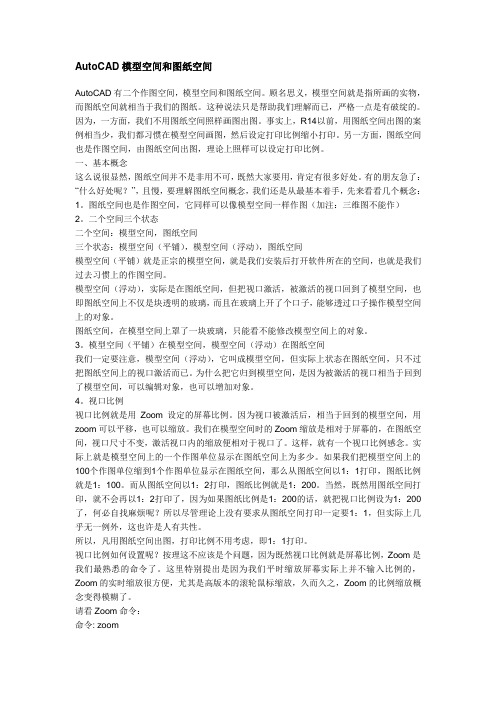
AutoCAD模型空间和图纸空间AutoCAD有二个作图空间,模型空间和图纸空间。
顾名思义,模型空间就是指所画的实物,而图纸空间就相当于我们的图纸。
这种说法只是帮助我们理解而已,严格一点是有破绽的。
因为,一方面,我们不用图纸空间照样画图出图。
事实上,R14以前,用图纸空间出图的案例相当少,我们都习惯在模型空间画图,然后设定打印比例缩小打印。
另一方面,图纸空间也是作图空间,由图纸空间出图,理论上照样可以设定打印比例。
一、基本概念这么说很显然,图纸空间并不是非用不可,既然大家要用,肯定有很多好处。
有的朋友急了:“什么好处呢?”,且慢,要理解图纸空间概念,我们还是从最基本着手,先来看看几个概念:1。
图纸空间也是作图空间,它同样可以像模型空间一样作图(加注:三维图不能作)2。
二个空间三个状态二个空间:模型空间,图纸空间三个状态:模型空间(平铺),模型空间(浮动),图纸空间模型空间(平铺)就是正宗的模型空间,就是我们安装后打开软件所在的空间,也就是我们过去习惯上的作图空间。
模型空间(浮动),实际是在图纸空间,但把视口激活,被激活的视口回到了模型空间,也即图纸空间上不仅是块透明的玻璃,而且在玻璃上开了个口子,能够透过口子操作模型空间上的对象。
图纸空间,在模型空间上罩了一块玻璃,只能看不能修改模型空间上的对象。
3。
模型空间(平铺)在模型空间,模型空间(浮动)在图纸空间我们一定要注意,模型空间(浮动),它叫成模型空间,但实际上状态在图纸空间,只不过把图纸空间上的视口激活而已。
为什么把它归到模型空间,是因为被激活的视口相当于回到了模型空间,可以编辑对象,也可以增加对象。
4。
视口比例视口比例就是用Zoom设定的屏幕比例。
因为视口被激活后,相当于回到的模型空间,用zoom可以平移,也可以缩放。
我们在模型空间时的Zoom缩放是相对于屏幕的,在图纸空间,视口尺寸不变,激活视口内的缩放便相对于视口了。
这样,就有一个视口比例感念。
AutoCAD模型空间和图纸空间
AutoCAD模型空间和图纸空间AutoCAD有二个作图空间,模型空间和图纸空间。
顾名思义,模型空间就是指所画的实物,而图纸空间就相当于我们的图纸。
这种说法只是帮助我们理解而已,严格一点是有破绽的。
因为,一方面,我们不用图纸空间照样画图出图。
事实上,R14以前,用图纸空间出图的案例相当少,我们都习惯在模型空间画图,然后设定打印比例缩小打印。
另一方面,图纸空间也是作图空间,由图纸空间出图,理论上照样可以设定打印比例。
一、基本概念这么说很显然,图纸空间并不是非用不可,既然大家要用,肯定有很多好处。
有的朋友急了:“什么好处呢?”,且慢,要理解图纸空间概念,我们还是从最基本着手,先来看看几个概念:1。
图纸空间也是作图空间,它同样可以像模型空间一样作图(加注:三维图不能作)2。
二个空间三个状态二个空间:模型空间,图纸空间三个状态:模型空间(平铺),模型空间(浮动),图纸空间模型空间(平铺)就是正宗的模型空间,就是我们安装后打开软件所在的空间,也就是我们过去习惯上的作图空间。
模型空间(浮动),实际是在图纸空间,但把视口激活,被激活的视口回到了模型空间,也即图纸空间上不仅是块透明的玻璃,而且在玻璃上开了个口子,能够透过口子操作模型空间上的对象。
图纸空间,在模型空间上罩了一块玻璃,只能看不能修改模型空间上的对象。
3。
模型空间(平铺)在模型空间,模型空间(浮动)在图纸空间我们一定要注意,模型空间(浮动),它叫成模型空间,但实际上状态在图纸空间,只不过把图纸空间上的视口激活而已。
为什么把它归到模型空间,是因为被激活的视口相当于回到了模型空间,可以编辑对象,也可以增加对象。
4。
视口比例视口比例就是用Zoom 设定的屏幕比例。
因为视口被激活后,相当于回到的模型空间,用zoom可以平移,也可以缩放。
我们在模型空间时的Zoom缩放是相对于屏幕的,在图纸空间,视口尺寸不变,激活视口内的缩放便相对于视口了。
CAD中模型空间与纸张空间的切换方法
CAD中模型空间与纸张空间的切换方法CAD中模型空间(Model Space)和纸张空间(Paper Space)是两个重要的概念,用于处理和展示CAD图形。
在CAD软件中,模型空间用于创建和编辑设计图形,而纸张空间用于布局和输出设计图纸。
在本文中,我将介绍CAD中模型空间与纸张空间的切换方法,帮助读者更好地使用CAD软件。
首先,我们需要明确模型空间和纸张空间的区别。
模型空间是设计工作的主要区域,它的大小和比例与实际设计图形的大小和比例相对应。
在模型空间中,我们可以创建和编辑图形对象,可以进行细致的设计和修改。
纸张空间是用于布局和输出的区域,它的大小和比例与实际打印出的图纸的大小和比例相对应。
在纸张空间中,我们可以将模型空间中的图形对象放置在所需的位置,并进行调整和布局。
在CAD软件中,切换模型空间和纸张空间可以使用视口(Viewport)实现。
视口是一个类似窗口的区域,用于在纸张空间中显示和编辑模型空间中的图形。
通过视口,我们可以在纸张空间中显示多个模型空间的图形对象,以及对它们进行缩放、平移、旋转和编辑等操作。
要切换到模型空间,我们可以在CAD软件的界面中找到“模型”选项,并点击选择。
这样,我们就进入了模型空间,可以开始创建和编辑图形对象。
在模型空间中,我们可以使用各种绘制和编辑工具,进行设计和修改。
要切换到纸张空间,我们可以在CAD软件的界面中找到“纸张空间”或“布局”选项,并点击选择。
这样,我们就进入了纸张空间,可以开始布局和输出图纸。
在纸张空间中,我们可以设置图纸的大小和比例,并将模型空间中的图形对象按需放置在纸张空间中。
我们可以调整图形对象的位置、大小和比例,以及添加文本、注释和标注等元素。
切换模型空间和纸张空间时,需要注意保存和刷新的操作。
在模型空间中进行设计和编辑后,需要保存后再切换到纸张空间进行布局和输出。
同样,在纸张空间进行布局和编辑后,也需要保存后再切换到模型空间进行继续的设计和修改。
CAD详解图纸空间和模型空间
转发我同事的一位朋友的文章:(可能有点乱,但是都是很棒的经验)AutoCad 图纸空间(Paper Space)作者:孤竹为萧我以前曾和兄弟们说过我是在图纸空间出图的,因为这样可以使图纸布局更加灵活和紧凑。
在模型空间当然也可以出图,但若图纸上的图形比较多(如平面、立面、侧面、剖面、细部、屋顶、楼板、钢筋……都在一张纸上)而且比例不一时,图纸空间就显示出极大的方便。
另一方便之处就是:不论你画的是多大的图,都只需要按照1:1来进行,要画1米,就是1000,要画100米,就是100000,最终才调整出图比例,这样在标注时标注比例全为1。
新上路的兄弟们先来了解一下所谓模型空间和图纸空间(Model Space& Paper Space)。
模型空间是建模的场所,我们所建立的对象以及模型等的信息都在这里。
而图纸空间则可以当作一张空白图纸,我们可以通过一定的手段把模型空间内的东西映射到这里,相当于我们通过窗户去看窗外的景色,这种“映射源”与“映射图象”的比例关系可是自行设定精确的值,比如1:100。
于是,我们如果在图纸空间中建立多个窗户,而各个窗户的映射比例设置为不同的数值,那么也就实现了一张图纸中各部分分别有不同的比例。
这两种空间的最大不同在于对三维对象的处理上,Model Space中三维对象可以进行操作,比如你建立了一个三维实体,那么我们可以查询它的实体特性,如质量、转动惯量、等。
而在Paper Space中也可以建立对象,但数据本质上是二维的!就像一个画家的画再怎么逼真,那也只是一种“模拟的效果”而已,使得看起来“像一个真正的东西”,但事实上仍然是一个平面!此外,如果我们进入了图纸空间,是不能够修改模型空间内的对象的,只有进入图形空间方能进行修改。
似乎很复杂的样子?呵呵,其实不然。
首先,进行空间切换就像使用LINE命令一样简单;其次,建立窗户并把窗户放置在合适的地方(建立窗户的命令别名是“MV”,这个“窗户”的术语叫“浮动视口”,“浮动视口”与一条直线或一个圆一样,也是一个CAD的对象(Objece),但只能在图纸空间建立,它的移动仍然用MOVE命令);第三,确定各映射比例,只需要ZOOM一下。
CAD中模型空间与图纸空间的联系和区别
CAD中模型空间与图纸空间的联系和区别(新手必看)模型空间是放置 AutoCAD 对象的两个主要空间之一。
典型情况下,几何模型放置在称为模型空间的三维坐标空间中,而包含模型特定视图和注释的最终布局则位于图纸空间。
图纸空间用于创建最终的打印布局,而不用于绘图或设计工作。
可以使用布局选项卡设计图纸空间视口。
而模型空间用于创建图形,最好在“模型”选项卡中进行设计工作。
如果你仅仅绘制二维图形文件,那么在模型空间和图纸空间没有太大差别,都可以进行设计工作。
但如果是三维图形设计,那情况就完全不同了,只能在图纸空间进行图形的文字编辑、图形输出等工作。
模型空间与图纸空间的关系是“模型空间”,就是指你画的实物(因为1:1绘图嘛),比如一个零件、一栋大楼。
因为还没造出来,还只是个模型,但它反映了真正的东西,所以叫“模型空间”。
“图纸空间”,就是一般的图纸样子,图纸与实物最简单的区别就是比例。
从图纸空间到真正的图纸就是1:1打印。
从模型空间直接打印图纸,靠的是打印比例,现在,你完全可以把模型空间到图纸空间也理解成“打印”。
而“打印”比例就是视口比例,也就是说,预先把模型打印到图纸空间。
模型空间的图与打印出来的物理图纸是“实物”与图纸的关系,图纸空间与打印出来的物理图纸是电子文件与物理图纸的关系,就像Word文件与打印出来的书面文章之间的关系一样。
这样,模型空间与图纸空间的关系是:(1)平行关系模型空间与图纸空间是个平行关系,相当与二张平行放置的纸。
(2)单向关系如果把模型空间和图纸空间比喻成二张纸的话,模型空间在底部,图纸空间在上部,从图纸空间可以看到模型空间(通过视口),但模型空间看不到图纸空间,因而它们是单向关系。
(3)无连接关系正因为模型空间和图纸空间相当于二张平行放置的纸张,它们之间没有连接关系,也就是说,要么画在模型空间,要么画在图纸空间。
在图纸空间激活视口,然后在视口内画图,它是通过视口画在模型空间上,尽管所处位置在图纸空间,相当于我们面对着图纸空间,把笔伸进视口到达模型空间编辑,这种无连接关系使得明明在图纸空间下仍把它称为模型空间,只是为了区别加个“浮动”。
- 1、下载文档前请自行甄别文档内容的完整性,平台不提供额外的编辑、内容补充、找答案等附加服务。
- 2、"仅部分预览"的文档,不可在线预览部分如存在完整性等问题,可反馈申请退款(可完整预览的文档不适用该条件!)。
- 3、如文档侵犯您的权益,请联系客服反馈,我们会尽快为您处理(人工客服工作时间:9:00-18:30)。
模型空间与图纸空间
1.1 图纸空间里编辑
解释:图纸空间就是布局空间
首先,你要看一下你软件左下角位置,看是在模型空间还是布局空间,如果是模型空间。
如果是布局空间,那么你需要在图纸的位置双击图纸会出现加亮的视口线,这样视口线以内的图纸数据就可以修改了,如果是需要修改视口以外的数据,双击视口外面,就可以了。
1.2 在CAD布局视口怎样设置
进入布局里面,然后图会全部显示,然后把原来最外面的方框删除,自己重新画几个矩形或者是圆,然后点击视图菜单,视口,对象——选择刚才自己画的矩形或者圆,就可以了,然后你双击边框变黑色,就可以在里面画图了。
(具体步骤看1.4设置)。
1.3 CAD里的模型和布局分别什么意思?
通常是在模型空间中设计图形,在图纸空间中进行打印准备。
用于布局和准备图形打印的环境在视觉上接近于最终的打印结果。
图形窗口底部有一个“模型”选项卡和一个或多个布局选项卡。
可以通过在当前布局选项卡上创建视口()或在命令行上输入model 在“模型”选项卡上获取模型空间(在布局空间命令行中输入model就返回了模型空间)。
创建和编辑图形的大部分工作都是在“模型”选项卡中完成的。
打开“模型”选项卡时,则一直在模型空间中工作。
如果图形不需要打印多个视口,可以从“模型”选项卡中打印图形。
如果要设置图形以便于打印,可以使用布局选项卡。
每个布局选项卡都提供一个图纸空间,在这种绘图环境中,可以创建视口并指定诸如图纸尺寸、图形方向以及位置之类的页面设置,并与布局一起保存。
为布局指定页面设置时,可以保存并命名页面设置。
保存的页面设置可以应用到其他布局中。
也可以根据现有的布局样板(DWT 或DWG)文件创建新的布局。
在“模型”选项卡上,可以查看并编辑模型空间对象。
十字光标在整个图形区域都处于激活状态。
模型空间与图纸空间
在布局选项卡上,可以查看并编辑图纸空间对象,如标题栏。
在布局视口中,可以查看并编辑模型空间对象。
要从布局访问模型空间,请在布局视口中双击。
十字光标和亮显标识出当前的布局视口。
要使其他视口成为当前视口,请在此视口中单击。
也可以按CTRL+R 键遍历现有视口。
以下内容同书本《AutoCAD 2010从入门到精通》第224页的设置一样;通常需要执行以下步骤:在“模型”选项卡上创建图形,配置打印设备,创建布局选项卡,指定布局页面设置,如打印设备、图纸尺寸、打印区域、打印比例和图形方向,将标题栏插入到布局中(除非使用已具有标题栏的样板图形),创建布局视口并将其置于布局中,设置布局视口的视图比例,根据需要,在布局中添加标注、注释或创建几何图形,打印布局。
1.4 CAD在布局里MV命令开窗口,设置图纸比例
CAD里出施工图时,经常要用MV命令开窗口,这样做的好处有助于统一文字大小,设置图纸比例,规范管理图纸
1.4.1 方法/步骤
先打开CAD,到布局里用rec画矩形命令画一个420mm*297mm的矩形(A3的大小为420mm*297mm)
模型空间与图纸空间
把图框复制到布局来,把图框大小变成A3的尺寸,具体操作为:量一下图框的长度为x,选择图框,输入sc(缩放命令),选择基点,比例因子输入420/x。
这样图框就变为A3纸张的尺寸了
输入MV命令,拉出一个窗口。
这个窗口是可以点击夹点改变大小的。
选择个合适大小放在图框里。
在窗口中双击进入里面,输入Z,确定,输入1/30xp,确定.这样你的图纸比例就变为1:30,如果想变成1:50,只需输入Z,确定,输入1/50xp,确定。
图纸比例的控制就是通过1/nXP的n这个值控制的。
确定图纸比例后,双击外面或者输入PS,回到布局空间。
选择刚刚MV开的窗口,按CTRL+1,将窗口锁定
模型空间与图纸空间
最好一步,将MV开的窗口的图层放到DefPoints图层,只需要选中新开窗口点击图层的difpoints即可修改,在打印之前要将DefPoints这个图层隐藏掉
END
模型空间与图纸空间
1.4.2 注意事项
如果想要回到布局在外面双击或者输入PS命令。
最后一定要记得隐藏DefPoints这个图层,不然打印会有问题。
